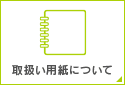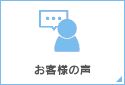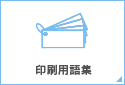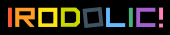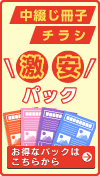データ作成用テンプレートについて
テンプレートファイルは、Adobe Illustratorで作成されています。(Windows、 Macintosh)
OfficeのテンプレートはWordとPowerPointのみとなります。
(Windows用のみ)
テンプレートのファイル名の「天」、「地」は、折り加工の 際に、表紙に接する折る位置を示しています。
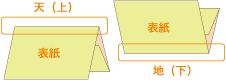
- テンプレートはzip形式で圧縮されています。
- テンプレートをご利用になる場合は、お客様の環境のアプリケーション(ソフト) のバージョンで保存してから作業をお願いします。(CS5で作成後は、保存形式もCS5にお願いします。)
- 用紙サイズの変更やトンボの移動、変形などなさらないようお願いします。不備となる可能性がございますのでそのままお使いください。
- 仕上がり位置や印刷範囲などの説明用の図柄は、印刷に反映されます。ご入稿前 に仕上がりに必要のない物は、取り除いた状態でご入稿お願いします。
- トンボの周囲の「天・地」や「表・裏」、ページ番号、封筒のフタ(ベロ)などは印刷用の指示となります。指示がそのままで良い場合は、取り除かないようお願い致します。(指示が異なる場合は、データ上やテキスト等で正しい指示をお教えください。)
- テンプレートには、仕上がりなどの説明用の情報枠を入れております。枠がついたままご入稿いたしますとそのまま印刷されます。予め印刷に不要な部分を削除してからご入稿お願いします。
- フチ無し印刷をご希望の場合は、外側のトンボ(黒の破線部分)まで色や写真を配置してください。
- 文字や絵柄で切れては困るものは、仕上がりの位置より2 ~ 3mm 内側(ピンクの破線内)に配置してください。
- ご製作いただく商品によって商品別のご注意点がございます。弊社テンプレートをご参照願います。
illustratorのご注意点
カラーモードについて
- illustratorのカラーモードはCMYK、リンクファイルも全てCMYKかグレースケールでお持ちください。
レイヤーについて
- 制作レイヤーか新しいレイヤー上で作業をお願いいたします。
- 文字はアウトライン化して(書式メニュー→アウトライン作成)ご入稿ください。
保存形式について
- 入稿用データは「別名で保存し」、お客様の環境で開いたバージョンにて保存をお願いします。(illustratorCS5での作業であれば、保存バージョンをCS5にしてください)
photoshopのご注意点
カラーモードについて
- フルカラー商品をご注文の際は、「CMYK モード」、モノクロ商品をご注文の際は「モノクロモード」で制作お願いします。
- PhotoShop Elements でご入稿の際はカラーモードが「RGB」となります。印刷する際には弊社にてCMYK に変換させていただきます。
- 「RGB モード」でご入稿の際は、弊社にて「CMYK モード」に変換させていただきます。
- CMYKに変換した際に、中には全く異なる色やくすんだ印象での仕上がりとなる場合があります事をご了承お願いいたします。
レイヤーについて
- 制作レイヤーまたは、新規レイヤー上で制作をお願いします。
- ガイドレイヤーは、制作上の目安でつけております。ご入稿時、制作終了後は削除してください。
- 作業中に作成した全レイヤーは、ご入稿の際、一つのレイヤーに統合していただく必要があります。
- トンボレイヤーは、印刷時必要になります。
- トンボレイヤーを表示した状態でレイヤーを統合してください。
画像サイズについて
- テンプレート上での画像解像度及びドキュメントサイズは、こちらのテンプレートのまま変更なさらずに制作お願いします。
保存形式について
- 保存形式は全レイヤーを統合後「psd 形式」でお願いします。
- 「カラー」の「ICC プロファイル」のチェックを外した状態にします。
Office Word、PowerPointのご注意点
- 透過性や半透明、パターンなど変換が正常に出来ない場合があります。
- PDFを作成する際は、説明部分を削除してください。また、テンプレートと同じサイズになっているか確認してください。